
发布时间:2022-08-30 11: 52: 54
电脑型号:联想拯救者R9000P 2021
软件版本:Mathtype7.4版本
系统:Win11
当我们在书写数学公式时,数学符号与常量的数字要用到正体格式,而变量的表示往往要用到斜体。尤其是在对数学公式进行编辑时,对公式格式的要求便更加严格,那么下面就来给大家介绍Mathtype下标斜体怎么调,Mathtype下标斜体变正体。
一、Mathtype下标斜体怎么调
首先我们需要了解到的是,在Mathtype中有三种字体可供我们选择,分别是正体,斜体和粗体。
了解到公式编辑器软件中的内置格式后,下面就来具体介绍在Mathtype中下标斜体怎么调的操作步骤。
1、打开软件主界面,在软件上方的工具栏中找到样式,后选择进入样式的自定义界面。
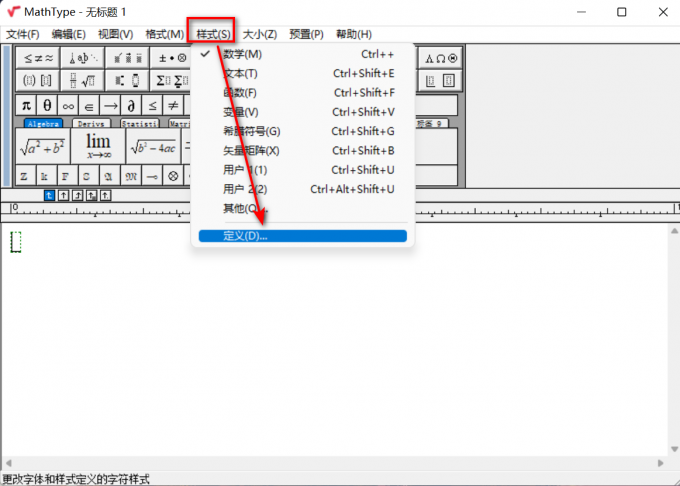
2、进入自定义界面后可以选择字体的设置样式。在简单界面中可以完成基础的字体正斜体设置。
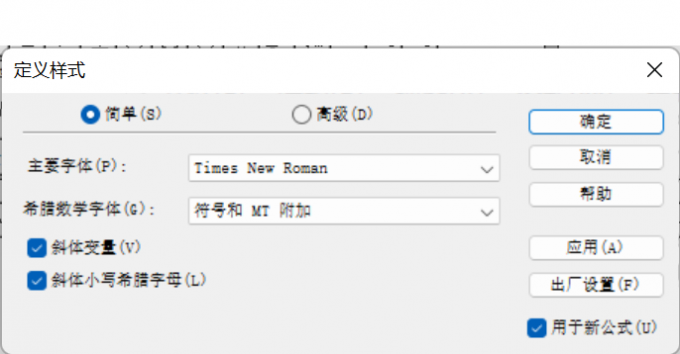
3、而进入到高级设置界面后,就可以对文本字体以及相关的字母,变量,符号进行字符样式的设置。当我们需要设置粗体或者斜体时,直接在粗体或者斜体的框中打勾即可,若是这两者都没有勾选,那么在显示中就会以正体的格式显示出来。
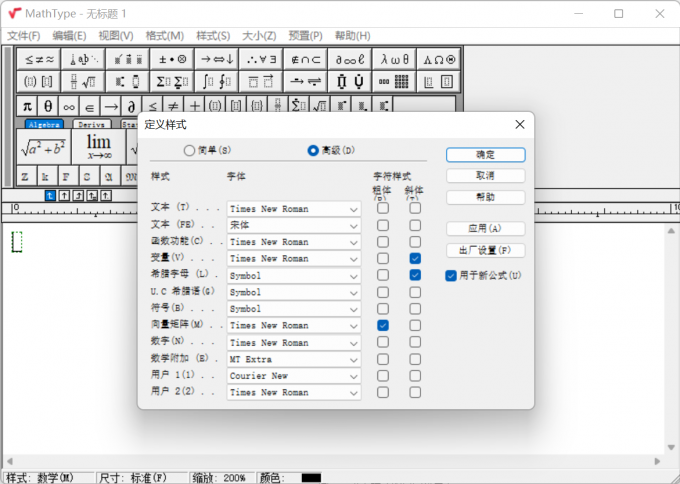
4、设置完成后,点击确认即可完成字符格式的修改,随后退出编辑界面,就可以在主界面中以斜体的格式编辑公式了。
二、Mathtype下标斜体变正体
上面介绍了在Mathtype中如何将下标调整成为斜体,下面就来再介绍Mathtype下标斜体变正体的操作步骤。
1、首先在Mathtype中编辑相关斜体公式。
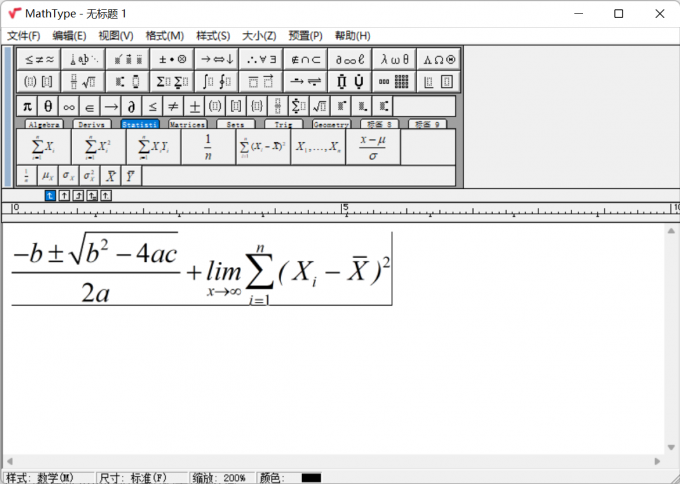
2、在样式界面中点击定义选项,进入到高级定义界面。取消函数功能和变量方框中的勾选,点击确认。
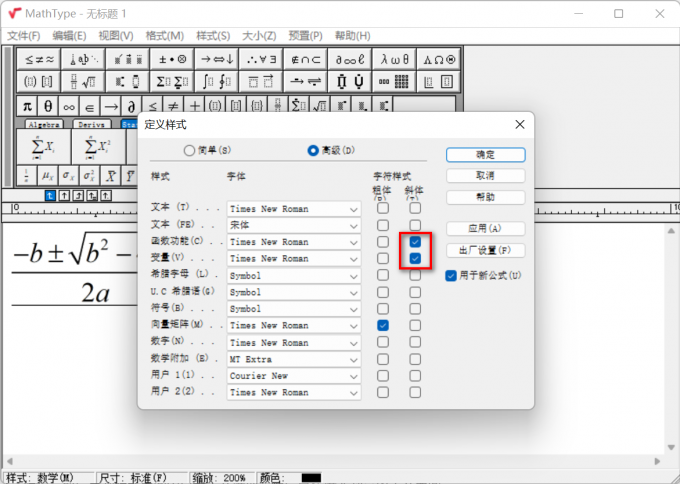
3、设置完成后退出公式自定义界面,回到公式编辑界面,会发现编辑的公式从斜体变成了正体。当我们需要对公式中的部分符号进行正斜体变换时,只需要将需要更改格式的内容进行选中即可。
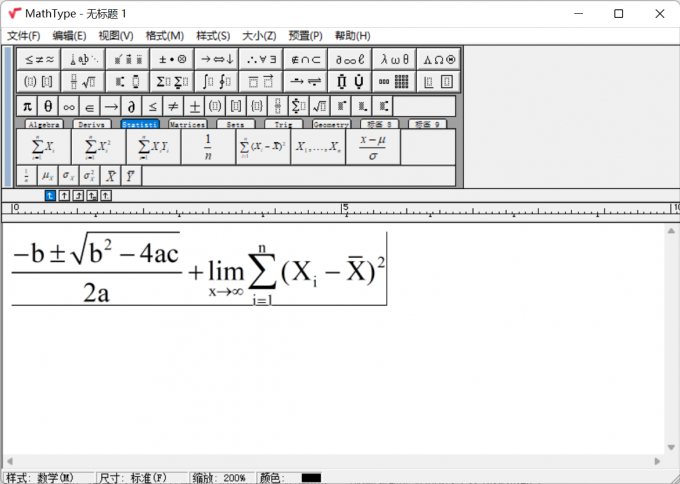
由此我们就了解了在Mathtype中字符正斜体格式之间切换的方法。
三、数学正斜体公式分别有哪些应用
前面介绍了在公式编辑器中调整公式正斜体的办法,下面就来介绍这些不同种类公式的应用范围。
情况一:数学中用正体的字母符号
1、有固定定义的函数,例如三角函数sin,cos,tan,对数函数log,ln等。
2、有固定取值的数学常熟符号,例如圆周率的特定符号以及自然对数的底e。
3、运算符号使用正体,例如∑求和号以及微分号d。
情况二:数学中用斜体的字母符号
数学公式的斜体一般在编辑时使用较多,而日常书写中使用的多为正体格式的字母。
1、公式编辑时单独的变量使用斜体表示。
2、在对数输入时,充当底数的字母符号同样使用斜体表示。
以上就是关于Mathtype下标斜体怎么调,Mathtype下标斜体变正体的具体内容了,更多关于Mathtype的软件详情就请大家访问Mathtype中文网站吧。
作者:星痕无野.
展开阅读全文
︾